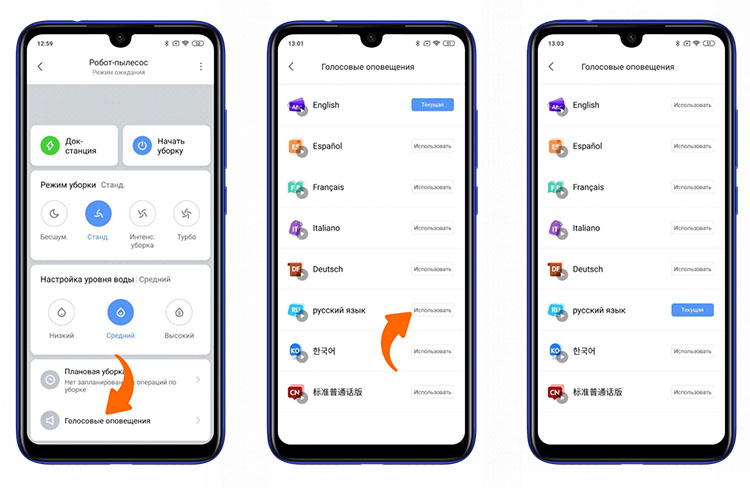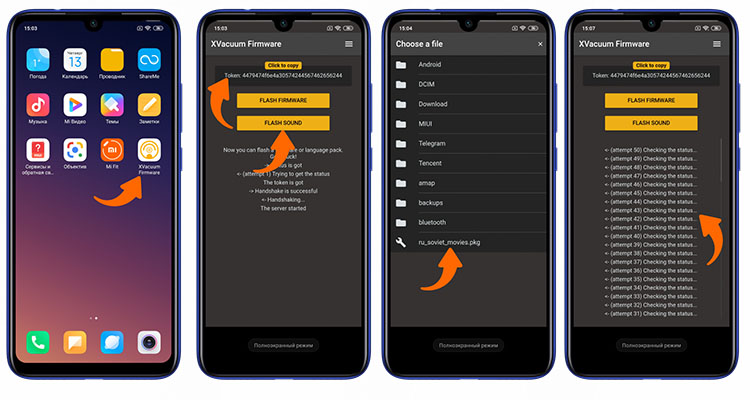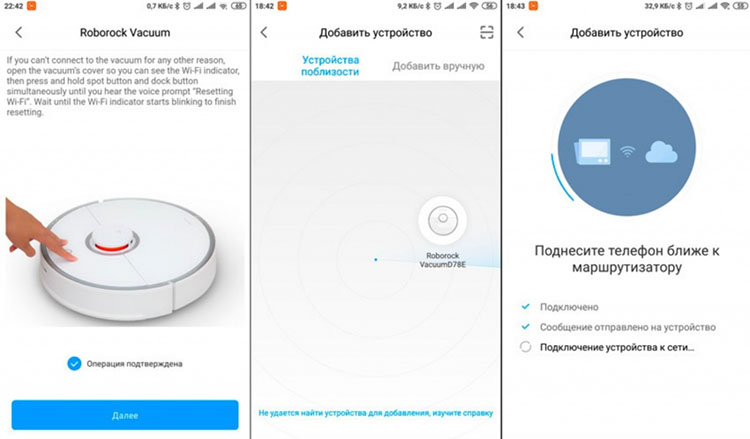Instruccions sobre com ensenyar a l'aspiradora Xiaomi a parlar rus: opcions de russificació, canvi d'idioma i veu del dispositiu
 Una de les característiques més inusuals de les aspiradores robòtiques és que es poden controlar mitjançant ordres de veu.Així com "veu" el mode de funcionament.
Una de les característiques més inusuals de les aspiradores robòtiques és que es poden controlar mitjançant ordres de veu.Així com "veu" el mode de funcionament.
I les aspiradores de Xiaomi en aquest sentit són les més "personalitzades".
Al cap i a la fi, el fabricant ha llançat una API especial que facilita modificar el microprogramari i afegir-hi ordres de veu..
A més, gairebé tots els idiomes són compatibles, no només el rus.
Contingut
Opció estàndard
Si l'aspirador robot admet notificacions de veu, per configurar-lo només cal que instal·leu l'aplicació Mi Home al vostre telèfon intel·ligent i, a continuació, activeu l'opció a través d'ella.
Es realitza de la següent manera:
- Inicieu l'aplicació, aparelleu-lo amb l'aspirador robot Xiaomi. Si el sistema demana una actualització automàtica, concediu permís i espereu que finalitzi la instal·lació del microprogramari.
- Obriu el menú del dispositiu. Feu un "lliscant" cap amunt (estirant la part inferior de la pantalla). Al menú de diàleg que apareix, seleccioneu "Alertes de veu".
- Seleccioneu "Rus". Espereu que finalitzi la descàrrega i la instal·lació del paquet d'idioma.
Però en aquest cas, s'utilitza la veu de Google Translate. Canviar i canviar el nom d'ordres no funcionarà. És a dir, només es podrà utilitzar l'únic paquet d'idioma que hagi proporcionat el fabricant.
Instal·lació de firmware
Opció per a aquells casos en què el robot aspirador es va comprar per al mercat nacional xinès.
En aquest escenari, només hi haurà suport en anglès i xinès des de l'aplicació. Traduir ordres a altres idiomes no funcionarà. Per tant, haureu de descarregar una versió especial del microprogramari i instal·lar-la.
Cal tenir en compte de seguida que això no es pot fer en tots els models. Les més "sense problemes" que es poden mostrar fàcilment i ensenyar a parlar rus són les aspiradores Roborock i Vacuum Cleaner. I per a ells, també hi ha disponible una gran quantitat de firmware personalitzat.
Això permetrà, per exemple, configurar l'actuació de veu utilitzant veus "no estàndard":
- Alice de Yandex;
- Winnie the Pooh;
- frases de pel·lícules populars soviètiques.
La instal·lació de microprogramari de tercers no afecta directament la funcionalitat. Els fitxers de so simplement es substitueixen per altres. Per tant, flashejar el dispositiu no perjudicarà el dispositiu de cap manera. A més, Xiaomi assegura que això no afectarà de cap manera la garantia.
Abans de procedir
Abans de continuar amb el procediment del microprogramari, heu de tenir en compte el següent:
- Només podeu carregar un paquet d'idiomes a l'aspirador robot alhora. Es canvien a través de l'aplicació oficial Mi Home. És a dir, els fitxers de veu es descarreguen i s'instal·len cada vegada.
- No hi ha cap verificació dels fitxers de veu al firmware de fàbrica del robot aspirador. El programari només conté un enllaç per descarregar el paquet de dades, que s'instal·larà posteriorment a la memòria interna.
- Per instal·lar un paquet d'idioma "personalitzat", n'hi ha prou amb "llevar" fitxers de tercers a l'aspiradora mitjançant l'enllaç que demana. En conseqüència, no cal modificar el propi firmware. N'hi ha prou amb l'ús d'una aplicació especialitzada que permeti realitzar substitucions de paquets en sol·licitar dades d'un robot aspirador.
- Anteriorment, per instal·lar paquets de veu de tercers, calia obtenir el número de sèrie del dispositiu, així com el seu "identificador" (token). Ara això no és necessari.Els programes especials ho fan tot automàticament, l'usuari només ha d'especificar quin paquet de veu ha de posar a l'aspiradora.
Procés d'instal·lació del paquet de veu
Hi ha 2 opcions d'instal·lació: mitjançant un ordinador, així com des d'un telèfon intel·ligent.
La segona opció és preferible perquè l'usuari haurà de realitzar menys accions per canviar l'idioma. La probabilitat d'error en aquest cas és mínima.
Per tant, és necessari:
- Baixeu l'última aplicació de firmware XVacuum. Podeu descarregar-lo directament des de GooglePlay o AppStore. A més, al lloc web del desenvolupador (en termes de funcionalitat, difereixen lleugerament).
- Primer, heu de copiar els fitxers d'ordres de veu a la memòria interna del telèfon (al directori /sdcard). L'extensió d'aquest fitxer és .pkg. Podeu descarregar-los als fòrums temàtics (per exemple, w3bsit3-dns.com). Dins d'aquest arxiu hi ha fitxers WAV que el microprogramari del robot netejador utilitza com a notificacions de veu.
- Restableix la configuració de WiFi de l'aspirador robot. Segons el model, això es fa prement simultàniament dos botons: Encendre i Inici o Engegar i un botó de neteja local. Mantingueu premut durant almenys 3 segons.
- Utilitzeu el vostre telèfon intel·ligent per connectar-vos a la xarxa WiFi del robot aspirador. Es realitza de la mateixa manera que la connexió a un encaminador sense fil. És a dir, has d'anar a la secció WiFi del teu telèfon intel·ligent, activar la cerca de xarxes sense fil, seleccionar Xiaomi Vacuum (o un punt amb un nom semblant). No caldrà que introduïu cap contrasenya.
- Obriu l'aplicació XVacuum Firmware al vostre telèfon. Seleccioneu S'està intentant flashejar.
- Mitjançant el gestor de fitxers habitual del telèfon, seleccioneu un fitxer desat prèviament amb ordres de veu.
- Confirmeu l'enviament del microprogramari, espereu que finalitzi el procés.
A continuació, haureu de tornar a enllaçar el dispositiu a MiHome. Després d'això, tots els botons s'activaran, podeu utilitzar l'aspirador robot de la manera habitual.
El procés del microprogramari en un ordinador es realitza de manera similar. Però hi ha d'haver un mòdul sense fil WiFi. Sense això, el parpelleig no funcionarà.
Pas a pas es fa així:
- Descarrega l'aplicació WIN-MIROBO. També el podeu trobar al lloc web oficial del desenvolupador o als fòrums temàtics.
- Instal·leu el programa. Al seu directori, a la carpeta "Voicepack", heu de copiar els fitxers .pkg de les ordres de veu que voleu utilitzar per descarregar al robot aspirador.
- Si cal, obriu el fitxer de configuració (win-mirobo.ini) i introduïu manualment l'adreça IP del robot aspirador i el seu identificador. Això és necessari si la instal·lació del paquet de veu es realitza sense restablir la configuració de WiFi. En cas contrari, només cal connectar-se al punt d'accés de l'aspiradora.
- Executeu el programa. S'obrirà un terminal de línia d'ordres i s'iniciarà una cerca automàtica del dispositiu. Un cop finalitzat, apareixerà un menú amb una selecció de paquets de veu. Només cal que seleccioneu l'opció "veu" desitjada i premeu "Enter" al teclat. El programa farà la resta de la feina automàticament.
- Un cop finalitzat el procés del microprogramari, l'aspirador robot s'ha de tornar a enllaçar al compte de MiHome mitjançant un telèfon intel·ligent. És a dir, activeu la cerca del dispositiu, realitzeu l'aparellament. El dispositiu anterior de la llista MiHome: suprimiu-lo.
Quin firmware és millor triar
La millor opció és utilitzar sempre el firmware d'estoc. És el més estable, no es produeixen "errors" durant el seu funcionament.
Haureu d'instal·lar un tercer només si feu servir una aspiradora per al mercat de consum xinès. I per flashejar en aquest cas, es recomana utilitzar conjunts personalitzats del programa MiHome. Ofereixen la possibilitat de triar quin programari s'instal·larà al dispositiu.
Com fer el vostre propi paquet de veu per a un robot aspirador
Els usuaris experimentats de PC poden crear fàcilment el seu propi paquet de veu per a un robot aspirador (alguns artesans, per divertir-se, fins i tot fan que el dispositiu juri i juri).
Les notificacions següents estan disponibles per a la "emissió de veu":
- Neteja començada (inici).
- Construcció d'un mapa del local.
- El procés de crear un mur virtual i afegir-lo a un mapa interactiu. L'ordre es pot utilitzar, per exemple, quan el robot xoca amb qualsevol obstacle de l'habitació.
- Torna a la base per carregar.
- Inicieu el procés de neteja del sòl.
També haureu de descarregar l'aplicació wav-pkg (per a Windows). És ella qui converteix els fitxers WAV estàndard en un arxiu pkg llest per utilitzar.
L'usuari només necessita desempaquetar l'arxiu descarregat, col·locar-hi fitxers WAV (al directori de paquets de veu). Aleshores, heu d'executar el programa utilitzant el fitxer executable (té l'extensió .bat). S'obrirà un terminal de línia d'ordres.
Només cal que seguiu les indicacions de la pantalla. És a dir, seleccioneu una ordre i especifiqueu el fitxer WAV que s'utilitzarà per a això.
Al final del procés, es desarà un pkg-archive llest per utilitzar al disc dur. N'hi ha prou amb moure'l a un telèfon intel·ligent i flashejar-lo amb XVacuum Firmware o des d'un PC amb WIN-MiRobot.
Si algunes de les ordres no es veuen, se substituiran per altres estàndards (rus o anglès, depenent de l'idioma seleccionat al telèfon intel·ligent i de la regió a MiHome).
D'aquesta manera, podeu crear un nombre il·limitat de paquets de veu i canviar entre ells segons sigui necessari. Però no hem d'oblidar que només es pot emmagatzemar un conjunt d'ordres al robot.
Configuració del programari després de la instal·lació
Després d'instal·lar un microprogramari de tercers o un paquet de veu amb restabliment de la configuració de WiFi, haureu de tornar a vincular el dispositiu a MiHome.
Per a això necessites:
- Connecteu-vos a Internet (a través del "encaminador de casa").
- Inicieu l'aplicació MiHome al vostre telèfon intel·ligent (pots baixar-la prèviament des de GooglePlay o AppStore).
- Inicieu sessió al vostre perfil personal. O creeu-ne un de nou si l'usuari no en té.
- Feu clic a la icona amb la imatge "+" (afegiu un dispositiu nou).
- Seleccioneu un robot aspirador de la llista de dispositius.
- El telèfon intel·ligent cercarà automàticament el dispositiu. El robot netejador ha d'estar encès i situat a l'estació de càrrega.
- De la llista de dispositius detectats per l'aplicació, seleccioneu el model d'aspiradora utilitzat.
- Espereu al final de l'aparellament.
Si hi ha instal·lat un microprogramari no oficial, no s'hauria d'actualitzar, fins i tot si MiHome us demana que actualitzeu el programari. Si accepteu la instal·lació, s'utilitzarà un sistema operatiu normal amb una selecció limitada de paquets de veu.
En el cas que el procés de configuració acabi amb un error (i això passa sovint quan s'utilitza MIHome), es recomana:
- torna-ho a provar més tard, és possible que el servidor Xiomi remot no respongui;
- Restablir la configuració de WiFi del robot aspirador;
- a MiHome, configureu temporalment la regió a "Xina" i, un cop finalitzada la vinculació, torneu a la configuració.
Possibles problemes i solucions
Els problemes més habituals als quals s'enfronten els usuaris quan intenten flashejar un robot aspirador són:
- El procés del microprogramari acaba amb un error. Si utilitzeu un telèfon intel·ligent, amb un alt grau de probabilitat només cal que el reinicieu. Molt sovint això passa si l'aplicació XVacuum es va instal·lar literalment fa 1 o 2 minuts i no s'afegeix a l'execució automàtica.
- Si el microprogramari acaba amb un error en utilitzar un ordinador, aleshores en el 99% dels casos el "culpable" és el tallafoc inclòs a Windows. Restringeix l'accés a la xarxa per als dispositius connectats, ja que ho considera un intent d'obtenir un control no autoritzat sobre el sistema operatiu.
- Després d'instal·lar un nou paquet de veu, l'aspirador robot "torna" al conjunt estàndard d'alertes de veu. Això passa amb més freqüència si es permetia la instal·lació automàtica d'actualitzacions a MiHome. En aquests casos, es recomana utilitzar versions modificades de MiHome, on aquesta funció està completament desactivada. Això no afecta de cap manera la funcionalitat del robot aspirador, es podrà controlar com fins ara (incloent el seu mapa interactiu de l'habitació).
En total, instal·lar l'idioma rus a l'aspirador robot Xiaomi és bastant senzill. Podeu fer-ho directament mitjançant l'aplicació patentada MiHome, que també s'utilitza per controlar remotament l'aspiradora, configurar els seus modes i activar el programa de neteja.
Per instal·lar un paquet d'idioma de tercers, haureu d'utilitzar una aplicació especial de firmware XVacuum o WIN-MiRobot.
Vídeo útil
Aprendràs com ensenyar a parlar rus al robot aspirador Xiaomi a partir del videoclip: